笔记本的wifi功能怎么打开 笔记本电脑无线功能如何启用
时间:2023-10-10 来源:互联网 浏览量:
笔记本的wifi功能怎么打开,随着科技的不断进步,笔记本电脑已经成为人们生活中不可或缺的工具之一,而其中一个重要的功能就是无线上网它使我们能够随时随地与互联网保持连接。如何打开笔记本的WiFi功能呢?启用笔记本电脑的无线功能又需要怎样操作呢?在本文中我们将为大家详细介绍笔记本电脑的WiFi功能的打开方法,帮助大家更好地使用笔记本电脑的无线功能。无线上网让我们的生活更加便捷,让我们一起来了解吧!
方法如下:
1.打开我们的笔记本电脑,点击左下角的开始按键,选择“控制面板”。
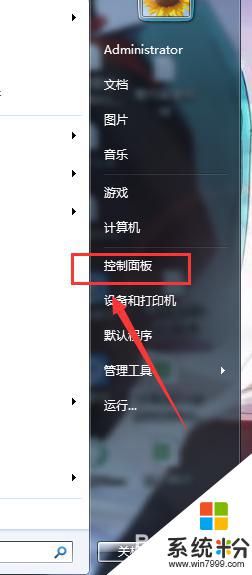
2.打开控制面板后,选择右上角的“搜索控制面板”输入框。
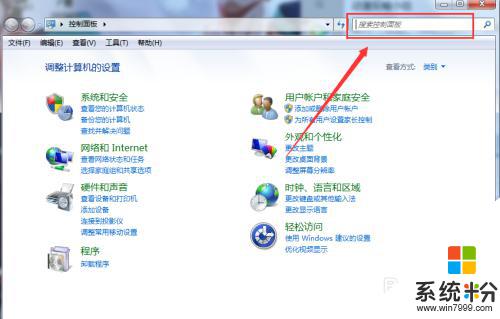
3.在右上角输入“移动中心”后回车,点击进入Windows 移动中心。
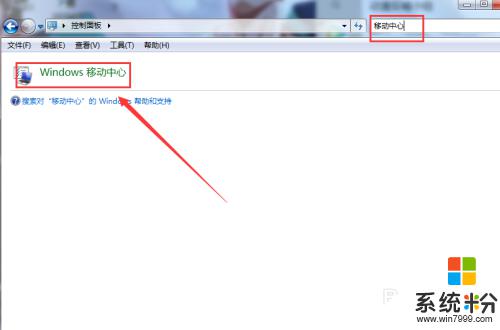
4.在移动中心我们可以看到“无线网络”一项,点击开启即可。
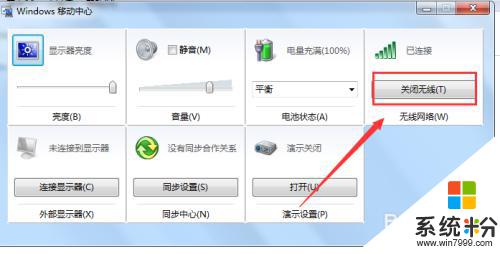
以上是关于笔记本电脑如何打开WiFi功能的全部内容,如果您遇到相同的问题,可以按照小编的方法进行解决。
我要分享:
相关教程
- ·笔记本电脑怎样打开无线功能 笔记本电脑如何开启无线功能
- ·笔记本电脑打开麦克风 笔记本电脑麦克风功能如何打开
- ·小米笔记本电脑蓝牙在哪里打开 如何在小米笔记本上打开蓝牙功能
- ·笔记本电脑怎么关闭电池充电功能 笔记本电脑关闭电池充电功能的方法
- ·ThinkPad笔记本电脑如何开启或关闭Scroll Lock功能
- ·笔记本电脑自动休眠怎么取消 笔记本电脑如何关闭自动睡眠功能
- ·戴尔笔记本怎么设置启动项 Dell电脑如何在Bios中设置启动项
- ·xls日期格式修改 Excel表格中日期格式修改教程
- ·苹果13电源键怎么设置关机 苹果13电源键关机步骤
- ·word表格内自动换行 Word文档表格单元格自动换行设置方法
电脑软件热门教程
- 1 三星3445vc笔记本电脑如何换无线网卡和内存条 三星3445vc笔记本电脑换无线网卡和内存条的方法
- 2 怎么查看处理器cpu核数核心数量是几核 查看处理器cpu核数核心数量是几核的方法
- 3 电脑中删除掉的数据怎样被恢复? 电脑中删除掉的数据被恢复的方法?
- 4联想电脑关机usb供电怎么开启 联想ThinkPad笔记本电脑如何使用USB接口进行充电
- 5PHP不能链接数据库怎么办 PHP安装后如何链接数据库
- 6iPad Home键失灵怎么解决 iPod Home键失灵怎么处理
- 7怎样更改电脑屏幕显示的文字大小 更改电脑屏幕显示的文字大小的方法
- 8求介绍中兴LTE网管U31使用说明 中兴LTE网管U31怎么用
- 9专家支招 检查和处理电脑ARP欺骗的方法
- 10电脑显示器下边任务栏怎么调整 怎样把任务栏从屏幕左侧/右侧调整到底部
